Дълго време за зареждане на Windows 7
Работата на системата се забавя значително, ако потребителят не е своевременно да извършва превантивна поддръжка на операционната система. Честото мрежа недоволство от факта, че в продължение на дълъг период от време, за да зареди Windows 7 наистина е резултат от нашите собствени недостатъци. С цел за вашата операционна система възвръща своите "крила", инструкции стъпка по стъпка, за да избягат от пет действия. Няколко прости съвети ще ви помогнат в бъдеще да съдържат една операционна система, в състояние на пълна бойна готовност.
Как да се увеличи скоростта на сваляне: последователен план за действие

Няма значение колко тежко е конфигурацията на вашата операционна система. Технологията често не се върви в крак с бързо нарастващите нужди на софтуера. Ето защо, не обръща внимание на прости техники за оптимизация за най-малко глупаво.
Стъпка №1: стандартни инструменти на Windows
- "Старт", отидете в менюто.
- Сега трябва да отидете в "Control Panel".
- Изберете раздела "Администриране".
- Сега кликнете върху елемента "за конфигуриране на системата".
- Кликнете върху бутона "Изтегляне" в раздела.
- Активиране на "Разширени настройки".
- В прозореца, който се отваря, остави стойностите, съответстващи на конфигурацията на компютъра: да се уточни броя на ядрата на процесора, и отбележете "Максимална памет".
- Потвърдете въведените данни чрез натискане на бутона "ОК" - "Кандидатстване" - "ОК".
Това е първата причина, че в продължение на дълъг период от време, за да зареди Windows 7. Все пак, вие сте само в началото започва да се подобри системата.
Стъпка №2: Редактирайте списъка Startup
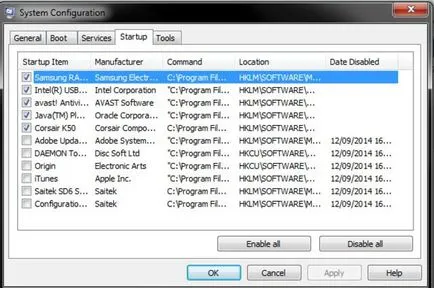
- "Конфигурация на системата" отново, отворете менюто. Между другото, за да стигнем до известната кутия, можете да въведете клавишната комбинация Win + R и в командването на настаняване кутия "Run", за да се регистрирате: msconfig.exe.
- След това кликнете върху "Startup" в раздела.
- Махнете отметката от програмите, които използвате рядко. Трябва да се отбележи, че процесът на изключване трябва да се извършва съзнателно и с разбирането, че носи един или друг от вас деактивиран програма. Тъй като автоматично зареждане на Windows 7 може да има в своя арсенал от различни контролери и приложения, без които системата не може да работи пълноценно.
- Потвърждаване на промените.
След почистване на скоростта на изтегляне на списък с приоритети ще се увеличи значително. Въпреки това, за да се постигне максимална ефективност на започване на изпълнението на този параграф не го позволява. След по-нататък.
Стъпка №3: деактивиране на "екстра" услуги
Разбира се, системата е проектирана за широк спектър от приложения. Въпреки това, цялостен ценоразпис OS разполага в името на скоростта и може да се редактира.
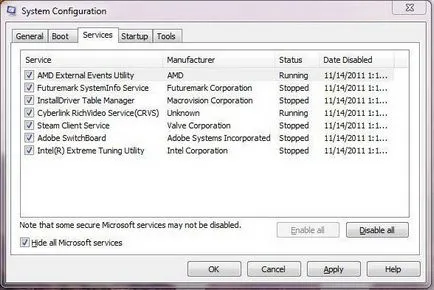
- Дестинация - "за конфигуриране на системата" на едно място, където Autorun на Windows 7.
- "Услуги" в раздела, щракнете върху.
- Деактивиране се извършва чрез премахване на отметка.
- Не забравяйте и за момента на потвърждение.
Внимание: преди всичко забраните следва да проучи допълнително неутрализирана от обект. Тъй като това не е необичайно за един потребител несъзнателно изключване на критични услуги на Windows, което, от своя страна, се отразява отрицателно на стабилността на операционната система работи, и дори може да доведе до разпадането на т.нар OS. За сравнение, по-добре да споделите с Windows зарежда дълго време 7. Така било разумно, за опознаването на услугите подробен начин.
Стъпка №4: Почистете и дефрагментира регистъра
Стъпка №5: дефрагментиране на твърдия ви диск
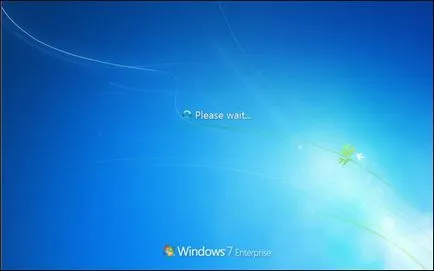
Непрекъснато се използва твърдия диск трябва да бъде подложен на цялостно почистване, следван от да дефрагментирате от дисковото пространство, което в крайна сметка да има положително въздействие върху данните четат скорост. Както можете да си представите, ситуация, в която дълго време, за да зареди на компютъра, може да се изрази банална неспособността на операционната система, своевременно да получават необходимата информация. Въпреки това, този вид организиране на файлове значително удължава живота на живота на твърдия диск е. Въпреки всички предимства и положителните ефекти от дефрагментиране много потребители умишлено пренебрегват този вид оптимизация. Тъй като този процес може да отнеме доста дълго време, неговата продължителност се определя от номинален обем на HDD.
за обновяване на хардуера
Разбира се, ако потребителят иска да максимизират скоростта на зареждане на Windows 7, че има смисъл да се мисли за закупуване на твърдотелен SSD-диск. А по-мощен процесор и допълнителни гигабайта RAM-ефективно да повлияят на производителността на системата.
усъвършенстване на софтуера,
Препоръчително е да обновите BIOS до последната версия, а след това направете необходимите настройки директно в вход / изход програмата основен.
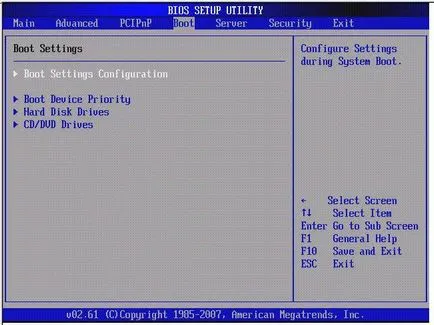
- Задайте стартовият приоритет от хард диска.
- Изключване на цял екран Logo дисплей.
- Посочете вида на графичния компонент.
- Ако BIOS дава възможност да настроите времето за зареждане, тя трябва да е "нула".
- Извадете тест RAM.
Трябва да се разбере, че версията на програмите за BIOS се различават функционално, така и интерфейс. Въпреки това, с мишката алгоритъм за всички системи е почти идентична. Ето защо, препоръчителните насоки могат да се считат универсални, че е приложим за всички версии на софтуера BIOS.
В заключение
Познаването на основните причини, поради дълго време, за да зареди Windows 7, с гледката на ясно определен план за действие, са останали с един - отделят достатъчно време и да направи пълна поддръжка на вашия компютър. И накрая не забравяйте, известната фраза от анимационен филм: "По-добре е да се губят на ден, но след това да лети в продължение на пет минути!" Съгласете се, добър мотиватор. Пожелавам ви успех и ползотворна оптимизация!
